「ROG Ally X」でAIお絵描きしてみる。
先日私は密かに、ASUSのポータブルゲーム機「ROG Ally X」を購入しました。
実際に何度か「モンスターハンターワイルズ」(Steam版)をプレイしてみたのですが、パフォーマンス自体はAMD Softwareの推奨設定でほぼ問題ないものの、本体にある物理ボタンが使いづらく、特に狩猟笛では必須であるBボタン+Yボタン同時押しに異様に失敗しやすく感じました。そのため、強大なモンスターに挑むという用途では厳しいと感じました。
それだけが理由ではないのですが、「ROG Ally X」はあくまで外出時にもゲームする用途で購入したものであり、なかなか外泊を伴う旅行をする機会のない自分にとっては、その用途での出番があまりないというのも事実です。
とはいえ、急に旅行が決まってそのときに慌ててこの手の端末を買っても初期設定に間に合うはずもありませんので、先行して端末を購入したわけです。
とりあえず、「ROG Ally X」にはSteamとFirefox(ウェブブラウザ)、サクラエディタ(テキストエディタ)を導入し、最低限のことをできるようにしたのですが、旅行の時まで眠らせておくのもあまりにもったいないため、デスクトップのゲーミングPCでの作業に並行できる形で、「ROG Ally X」に搭載されている「AMD Ryzen Z1」のグラフィック性能を活かした少し重たい作業をできるようにしようと思い立ちました。
そう。AI画像生成です。
「Stable Diffusion Web UI」の導入を試みるものの…
AI画像生成ではもはや定番と言うべき「Stable Diffusion web UI」。
このプログラム自体はNVIDIAのGPUに最適化されていて、このままではAMDのGPU向けに導入することができません。
一応、公式にもAMDのGPU向けの導入方法が記載されているのですが、この方法を用いても、「ROG Ally X」のグラフィック機能がGPUとして認識されることはありませんでした。
一応、CPUのみで画像を生成するということは可能なのですが、そうすると小サイズの画像でもとてつもない時間を要し、とてもではありませんが実用レベルとは言えません。
公式情報のほか、野良ブログでAMD Radeon環境でStable Diffusionを使えるようになったという記事をあさってみたりもしたのですが、それでも「ROG Ally X」のGPUを用いた生成をおこなうことはできずじまい。
結局、私は「ROG Ally X」への「Stable Diffusion web UI」導入を諦めましたが、調べている最中に、AMD環境向けにStable Diffusionのモデルを用いたAI画像生成プログラムが存在することを知ることとなりました。
「Amuse」を導入してみる。
「Amuse」とは、TensorStackが公開している、AMD環境向けに開発されたAI画像生成プログラムです。
Windows向けに公開されていて、通常のWindowsプログラムと同様にインストーラーを使ってインストールすれば使えるようになります。ただ、時々モデルの追加導入が要求されて、そのダウンロードにえらく時間が掛かるのですが。
自分はまだEZモードでしか試しておらず、Advancedモードでは試していません。
しかし、EZモードでも、プロンプトさえきちんと指定すれば、AI画像を生成できます。もちろん「ROG Ally X」のGPUを活用した上で。
とりあえず、自分がEZモードで画像を出力したときのスクリーンショットと、出力した画像の何枚かを貼り付けてみます。
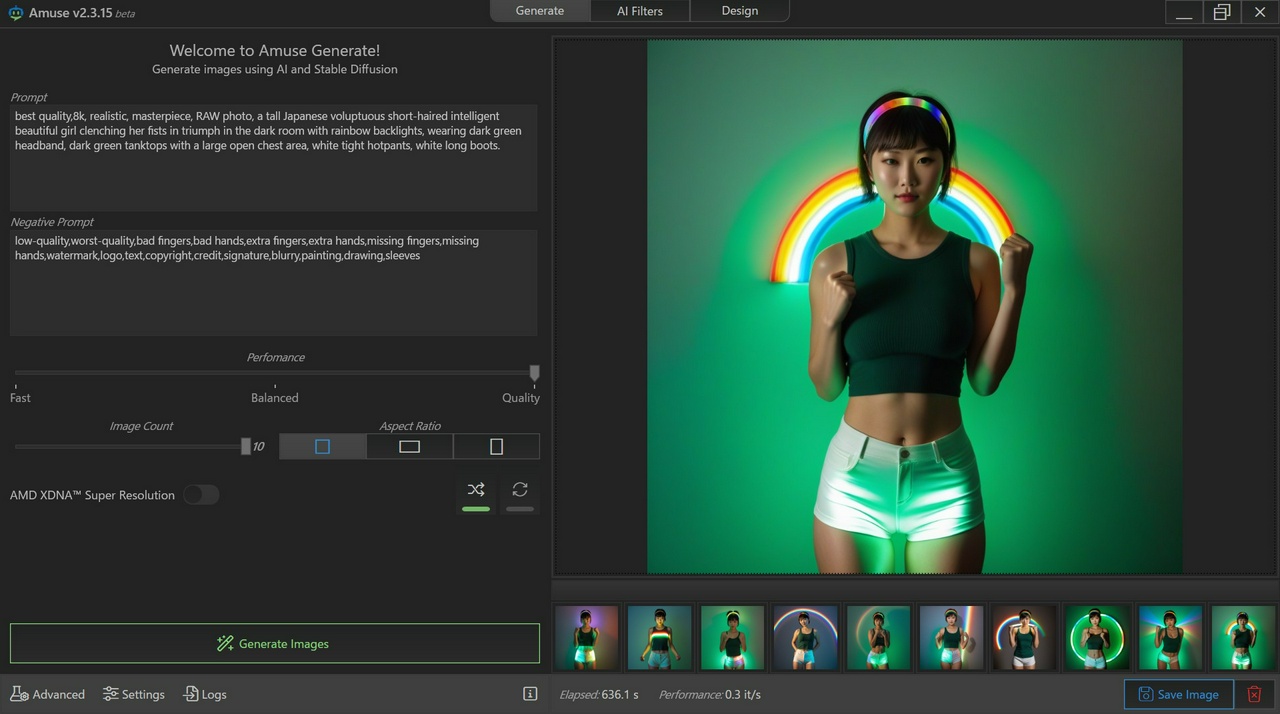



思っていた以上にクオリティの高い出力結果を得られましたので、これは普段使いでも活用しない手はないですね。NVIDIAのGPUで「Stable Diffuson Web UI」を用いるのとはまたひと味違った魅力があります。
後日、Advancedモードについても試してみたいと思います。そちらのモードではimg2imgにも対応していますので、過去にNVIDIAのGPUで生成した画像の再錬成にも期待したいところです。
#2025年 #2025年3月 #2025年3月24日 #ASUS #RogAllyX #RC72LA #ポータブルゲーム機 #ゲーム #モンスターハンター #モンハン #モンスターハンターワイルズ #モンハンワイルズ #MHWilds #AMD #RyzenZ1 #PC #Windows #StableDiffusion #Amuse #TensorStack